win10鼠标点击无反应解决方法
时间:2021-12-10
鼠标点击时如果没有任何的反应是一件非常难受的事情,这不最近又有用户反映自己的win10鼠标在使用的过程中突然就不灵了,那么这种情况能否解决呢,答案是肯定的,接下来我就来教大家应该如何去操作。
win10鼠标点击无反应解决方法:
1、首先按住“win+r”,打开运行的界面。
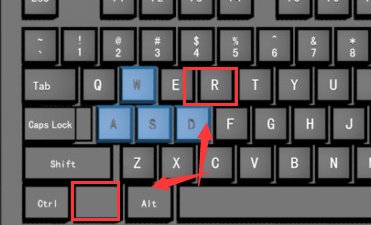
2、在运行的页面中,输入命令“regedit”,然后点击“确定”。
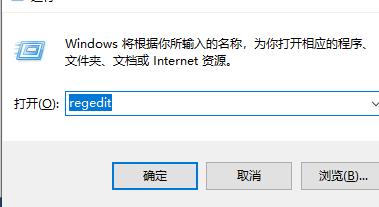
3、接着在“注册表编辑器”中跳转到“HKEY_LOCAL_MACHINE\SOFTwARE\Micro1soft\windows\CurrentVersion\Policies\System”
ps:只用将上述位置复制在如图位置回车即可自动跳转,不用慢慢的去找到。

4、到指定的位置后找到“EnableLUA”,邮件点击数据“修改”。
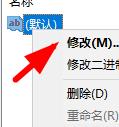
5、将数据的值改成0即可恢复正常。
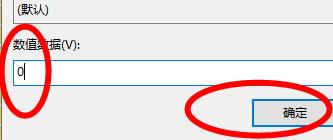
6、完成上述步骤后“重启“你的电脑鼠标就会恢复正常的使用。
综上就是win10鼠标点击无反应解决方法,通过上述的步骤可以去解决绝大多数电脑设备中的存在的问题,希望可以给你带来帮助。
|
win10常见问题汇总 |
||||
| 开机密码设置 | 镜像重装 | 新功能技巧 | 开启自动更新 | |
| wifi不稳定 | win7win10对比 | 18282最新版 | 怎么开热点 | |
| 虚拟机架构 | 苹果装win10 | 安全模式 | 快捷键箭头 | |
| 重置电脑 | 蓝牙打开 | 恢复磁盘清理 | 无法关机 | |
| 输入法禁用 | 突然死机 | 蓝屏错误代码 | 企业版与消费版 | |












